フクロウ( Fukurou_Japan)です。
今回はあまり使っている人はいないと思われる便利技です。環境は【パソコンでChromeを使っている状態】を前提としています。
時々WEBページを見ていて、やけに横に字が長いページを見たことはないですか?
特にChromeを最大化している際によく起こると思いますが、結構文章が読みにくいですよね。
それを解決するには F12キー 一発でokです!
Chrome自体の幅を狭めずに、閲覧しているページの幅のみを縮める方法!
冒頭の文章を見て、『Chrome自体の幅を縮めればいいじゃん!』と思ったかもしれませんね。
それも悪くは無いのですが、複数のタブを開いているときにそれをやると、【別に横幅は縮む必要のないページまで閲覧時に縮む】というデメリットが生じてしまうんですね。
『では、chromeをもう一枚起動して、そこにwebページを表示させてchromeを縮めるとよいのでは?』
このように考える方もいらっしゃるでしょう。それもアリなのですが、今度はブラウザを切り替える手間がかかるんですよね・・・。
そこで、キー一発で簡単解決できる方法がこちらです。
F12キーで、WEBページの横幅が自由事前に変えられる!
ChromeでF12キーを押すと、何やらごにょごにょ書かれた小さいページが表示されます。実査に見てみましょう。
F12を押す前と押した後の比較です。
F12を押す前

F12を押した後
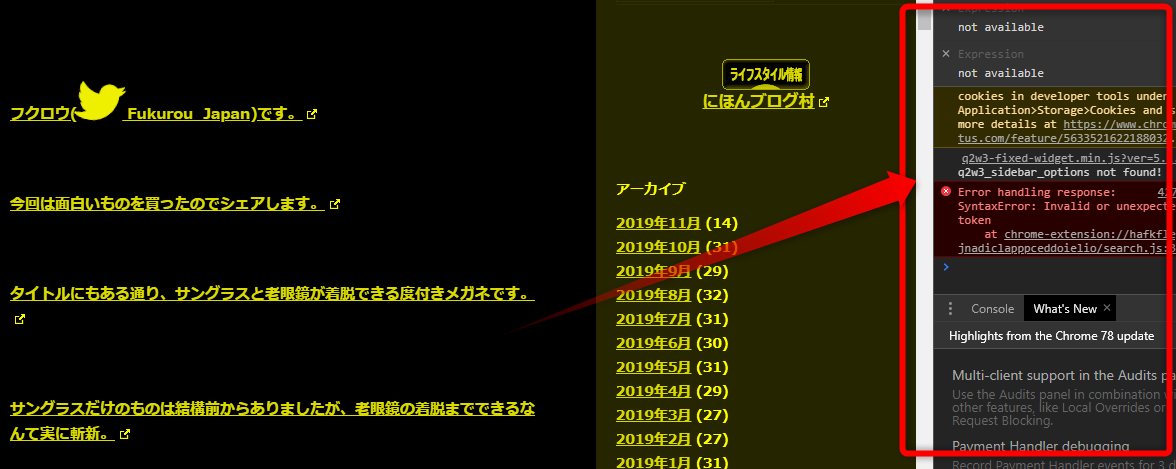
赤の四角で囲んだ位置になにか文字がゴニョゴニョ出ていますね。
そして、その左側の部分(矢印で指しているところ)の幅を広げれば、ページ全体が縮むというわけです。
縮めるとこうなります。
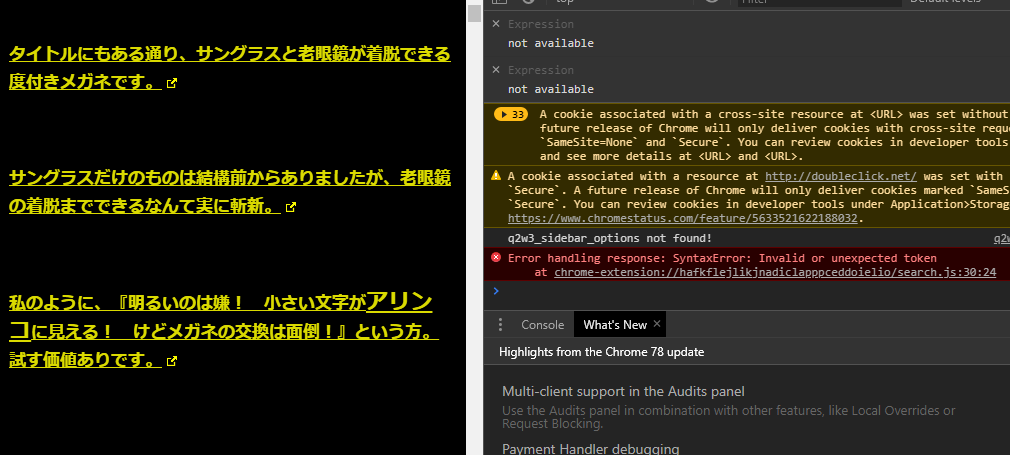
WEBページ自体が縮まって、文字がいい感じに改行されていますね。
このようにすると、横に文字が長いページも読みやすくなります。
今回F12キーで出現した右側のごにょごにょの部分は、もう一度F12キーを押せばきえてくれます。
注意点としては、WEBサイトの作りにより、今回のやり方を使ってページを縮めても、文字がいい感じに開業せず、縮めたところにそのまま隠れてしまう場合があるということです。
これは作りがそうなっているので、諦めていただくか、文字だけをコピーしてメモ帳などに貼って読むなどの方法をとるしかないですね。
ということで、超簡単なページの縮め方でした!
さいごに
今回ご紹介しましたF12キーで表示されるゴニョゴニョした画面は『デベロッパーツール』と言いまして、高性能な開発者向けツールです。
ここをちょこちょこっといじったりすると、取引所の自動売買やWEBページを勝手に動かす、などのことができてしまいます。
とは言っても簡単ではないので、ぷち知識として知っておく程度で良いでしょう。
今回は以上です。
それではまた次回!

 (←いいねをタップしてね!)
(←いいねをタップしてね!)